Om du funderar på att samarbeta med dina kollegor eller anställda och skapa och dela dokument på din Ubuntu VPS-server utan att ta upp utrymme på ditt lokala datorsystem, är LibreOffice det perfekta verktyget för dig. Tidigare känt som OpenOffice (baserat på StarOffice) har detta verktyg till stor del utvecklats från den stora gemenskap av utvecklare som bidrar till dess framgång dagligen. Detta kraftfulla verktyg används för närvarande av miljontals runt om i världen som ett gratis alternativ med öppen källkod till Microsoft Office Suite med verktyg.
Verktyg i LibreOffice

LibreOffice innehåller flera applikationer som gör den otroligt mångsidig, dessa inkluderar:
- Writer (ordbehandling) som liknar Microsoft Word
- Calc (kalkylblad) som liknar Microsoft Excel
- Imponera (presentationer) som liknar Microsoft PowerPoint
- Rita (vektorgrafik och flödesscheman)
- Bas (databaser)
- Matte (formelredigering)
Utseendet och känslan av dessa program via det grafiska gränssnittet liknar Microsofts så om du är bekant med Microsoft Office och dess användning kommer du förmodligen att känna dig som hemma med LibreOffice i dess grafiska format. Dessutom är LibreOffice kompatibelt med de dokumentformat som används av Microsoft som Microsoft® Word (.doc, .docx), Excel (.xls, .xlsx), PowerPoint (.ppt, .pptx) och Publisher. LibreOffice har också inbyggt stöd för ett modernt och öppet standardformat som kallas Open Document Format (ODF). Du kan exportera dina data i någon av ovanstående typer (och andra inklusive PDF, RTF, TXT, HTML och andra). Skillnaden i denna typ av installation jämfört med en standardinstallation för LibreOffice är att detta är inom din server som inte är som en lokal dator genom att du inte använder ett GUI (Graphical User Interface). Det betyder att du måste vara bekant med hur du använder LibreOffice med hjälp av kommandoradskommandon snarare än din typiska peka och klicka-miljö. Användningen av LibreOffice på detta sätt ligger utanför ramen för den här artikeln som är avsedd att bara informera om hur man installerar detta korrekt. Detta innebär att installationen eller felsökningen av denna programvara anses vara Beyond Scope-stöd.
Installera LibreOffice på Ubuntu 16.04
Du kan bestämma hur eller var denna installation utförs via rotanvändaren globalt eller via domänen eller Linux-användaren för en lokal installation. För denna uppgift kommer vi att köra den här installationen globalt under rotanvändaren. Rotanvändaren kommer inte att kräva att vi använder sudo . Vi har dock inkluderat detta för att kopiera och klistra om du installerar detta under användaren i ett senare avsnitt, och det spelar egentligen ingen roll om sudo används som root.
Steg 1:Lägg till LibreOffice PPA Repository
LibreOffice Fresh PPA underhålls av LibreOffice. Den tillhandahåller de senaste paketen av kontorssviten med öppen källkod för användning inom Ubuntu. Denna PPA kommer att fungera på Ubuntu, Linux Mint och de flesta andra Debian-baserade distros.
För att lägga till LibreOffice Fresh PPA öppna ett nytt terminalfönster och kör det här kommandot:
sudo add-apt-repository ppa:libreoffice/ppa Du bör se en massa information om förvaret.
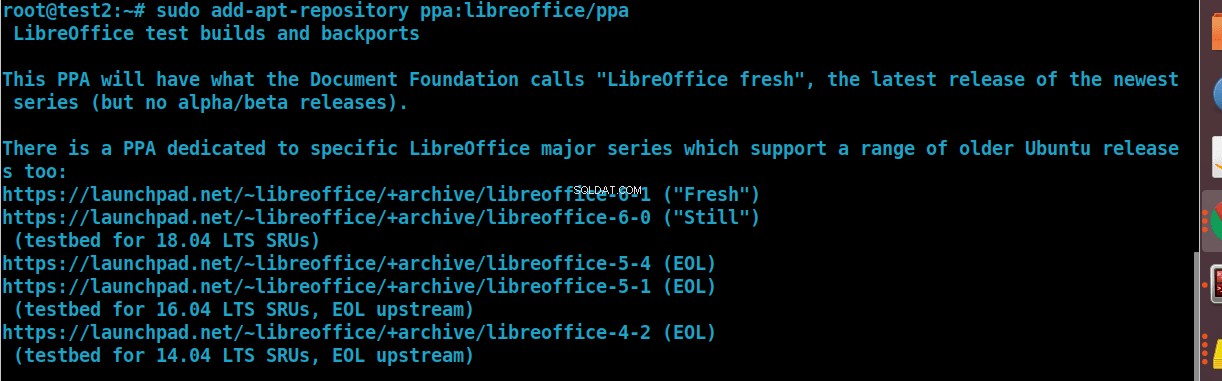
Detta kommer att fråga om du vill fortsätta genom att trycka på enter eller avbryt genom att trycka på CTRL + C . Tryck på enter för att fortsätta och använda förvaret.
Steg 2:Uppdatera ditt system
Kör sedan det här kommandot för att uppdatera listan över tillgängliga paket att installera på ditt system:
sudo apt update 
Din utdata kan variera beroende på vilka paketuppdateringar som behövs.
Steg 3:Uppgradera eller installera LibreOffice
Slutligen, kör det här kommandot för att uppgradera eller installera LibreOffice 6.0:
sudo apt install libreoffice
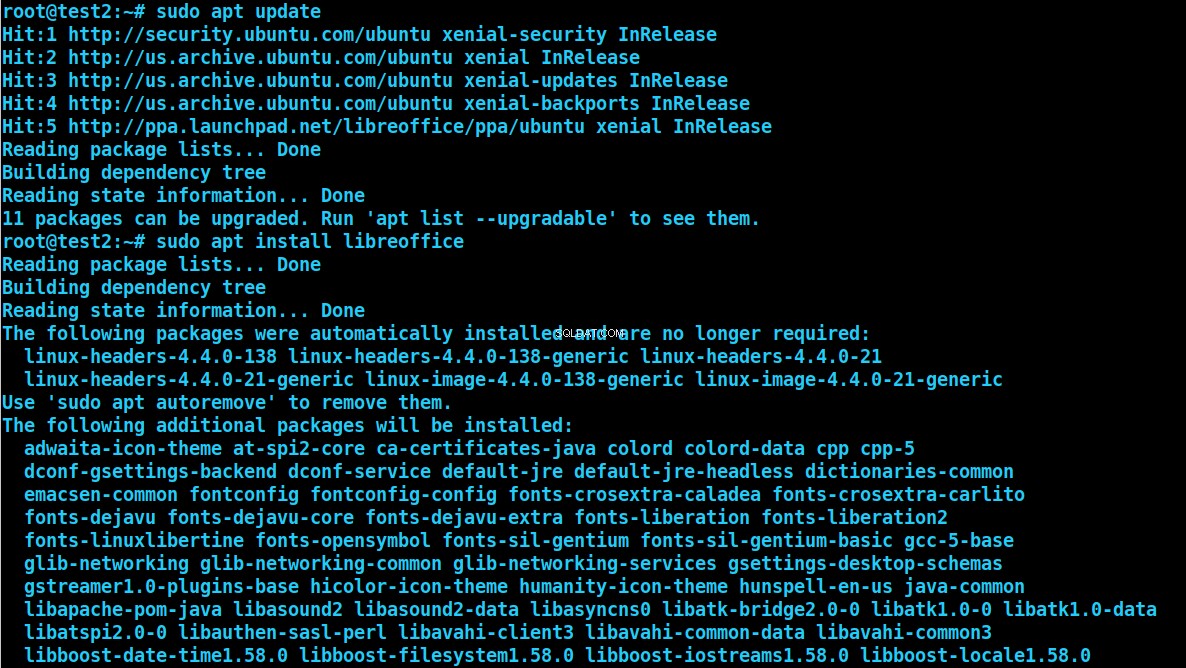
Du bör förvänta dig en stor mängd utdata efter detta kommando på grund av antalet paket som behövs för installation. Tryck på Y för ja och dessa kommer att installeras på din server. När nedladdningarna är klara kan du använda LibreOffice på din server via kommandoraden. Att installera detta som root kommer att lämna dina användare med behörighetsproblem om de försöker komma åt filer på andra konton eller med andra domäner på servern, så om du behöver detta installerat globalt måste du se till att de användare du vill ska ha tillgång till denna programvara är finns i sudoers-filen.
Installera LibreOffice på Ubuntu 16.04 som användaren eller domänen
Generellt sett skulle du vilja ha detta installerat på användarnivå. Detta innebär att din användare måste kunna ansluta till servern med SSH och ha skalåtkomst och att du vill su eller ändra användare för att utföra installationen. Kommandona är desamma som ovanstående installation för root, se bara till att du byter till ditt användarnamn innan du kör dem.
sudo add-apt-repository ppa:libreoffice/ppa
sudo apt update
sudo apt install libreoffice
Vår hjälpsamma supportpersonal är mer än villiga att hjälpa dig med att installera LibreOffice under vårt Beyond Scope-stöd, och vi erbjuder även våra senaste Ubuntu 20.04 VPS-servrar om du vill använda det här verktyget för dina behov. Kontakta oss om du har några frågor om att installera LibreOffice med din Ubuntu-server.
